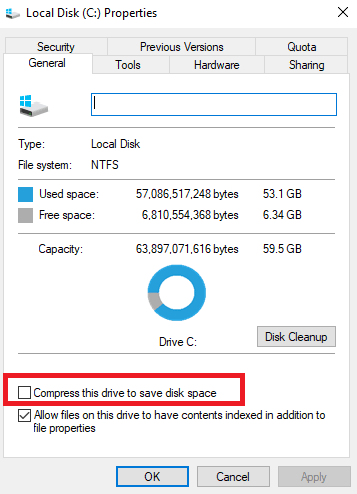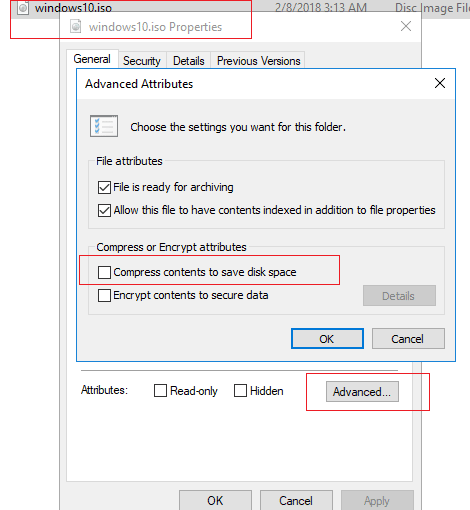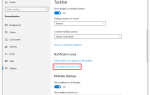Jednym z problemów, z którymi może spotkać się użytkownik systemu Windows 10 podczas montażu pliku obrazu ISO za pomocą wbudowanych narzędzi systemu Windows 10, jest błąd polegający na tym, że nie można zamontować pliku ISO: Upewnij się, że plik jest woluminem NTFS i nie jest skompresowanym folderem ani woluminem.
W tym podręczniku przyjrzymy się, jak naprawić błąd „Nie można zamontować pliku” podczas montowania obrazu ISO w systemie Windows 10 / 8.1.
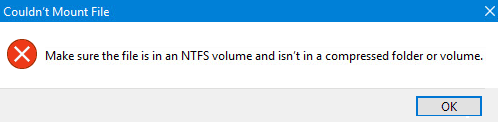
Najczęściej ten błąd występuje w przypadku plików ISO, które są pobierane przy użyciu klientów torrent, które mogą ustawić atrybut SPARSE dla pliku.
Uwaga. Obraz ISO może zwrócić taki błąd, gdy próbujesz go użyć w Hyper-V na maszynach wirtualnych drugiej generacji (VM Gen 2).
Najłatwiejszym sposobem rozwiązania problemu jest zrobienie kopii pliku ISO, atrybut rzadki jest automatycznie resetowany.
Można również ręcznie usunąć atrybut rzadki z pliku ISO za pomocą wiersza polecenia.
- Uruchom konsolę Windows PowerShell z uprawnieniami administratora;
- Za pomocą następującego polecenia sprawdź, czy rzadki atrybut pliku ISO:
fsutil rzadka flaga zapytania „C: \ iso \ windows10.iso”; - Jeśli poprzednie polecenie zwróciło „Ten plik jest ustawiony jako rzadki”, możesz usunąć atrybut za pomocą polecenia:
fsutil rzadki setflag „C: \ iso \ windows10.iso” 0; - Powinien pojawić się komunikat „Ten plik NIE jest ustawiony jako rzadki”.
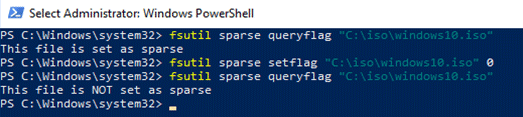
W większości przypadków opisane kroki są wystarczające do rozwiązania problemu, a błąd „Upewnij się, że plik jest woluminem NTFS” nie pojawia się już podczas podłączania tego obrazu ISO.
Jeśli działania z atrybutem rzadkim nie mają wpływu na rozwiązanie problemu, istnieją dodatkowe sposoby znalezienia jego przyczyny i zamontowania obrazu ISO.
Najpierw sprawdź (jak wspomniano w komunikacie o błędzie) — czy wolumin lub folder z tym plikiem lub sam plik ISO jest skompresowany? Aby to zrobić, możesz wykonać następujące czynności:
- Otwórz właściwości dysku za pomocą Eksploratora plików. Upewnij się, że Skompresować ten dysk, aby zaoszczędzić miejsce na dysku pole wyboru nie jest zaznaczone;

- Aby sprawdzić folder i sam plik ISO, otwórz właściwości folderu (pliku) w ten sam sposób, aw sekcji Atrybuty kliknij Zaawansowane. Upewnij się, że opcja Skompresować zawartość, aby zaoszczędzić miejsce na dysku nie jest włączony dla folderu (plik ISO).

Uwaga. Domyślnie w systemie Windows 10 skompresowane foldery i pliki wyświetlają ikonę dwóch niebieskich strzałek, jak na poniższym zrzucie ekranu:
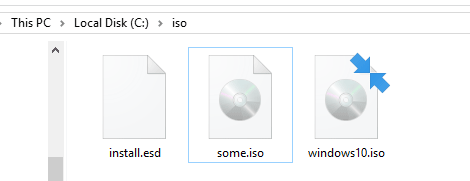
Według niektórych raportów problem może być również spowodowany aktualizacją KB4019472, wydaną latem 2017 r. Jeśli jakoś ją zainstalowałeś i dostałeś błąd, spróbuj usunąć tę aktualizację.
Aby uniknąć tego problemu w przyszłości, zalecamy włączenie opcji „Wstępnie przydziel wszystkie pliki” w kliencie torrent. W uTorrent ta opcja znajduje się w ustawieniach programu. Na karcie Ogólne zaznacz pole Przydziel wstępnie wszystkie pliki i zapisz zmiany, naciskając OK.
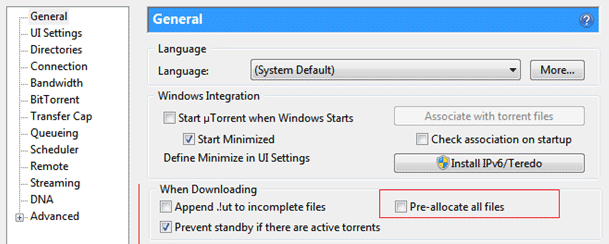
Po aktywowaniu tej opcji możesz spróbować ponownie pobrać plik problemu, po czym problem z jego zamontowaniem i uruchomieniem powinien zniknąć.